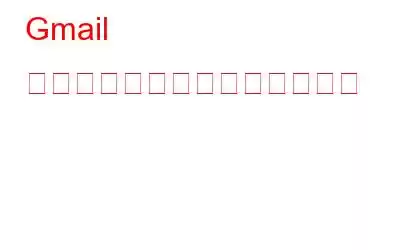ブログの概要 – この地球を去った後にデジタルの足跡を削除する方法があればいいのにと思いませんか? Gmail アカウントを自己破壊する方法について読んだことがありますか?
あなたがいなくなった後、Gmail アカウントはどうなるのか考えたことはありますか?ほとんどの人は、自分のアカウントにアクセスするために個人情報を友人や家族と共有することを好みません。その場合、電子メール アカウントとその上にある多数のファイル、写真、添付ファイルはどうなるでしょうか?考えたことがない場合は、教えてみましょう。たとえその人がいなくなったとしても、クラウド サービスはそのアカウントの個人情報を長期間保持します。私たちが共有し、Gmail アカウントに保存し続ける情報が悪用される可能性があるため、これは憂慮すべきことかもしれません。特に、その人が目を離せなくなった後はなおさらです。そうでなければ、Gmail 上の宣伝メールについてどのように説明すればよいでしょうか?
こちらもお読みください: Gmail のスマート機能を無効にして追跡を防ぐ方法
すべてのサービスは、プライバシーを侵害していると私たちに伝えます。そして、それだけの理由で、人の死亡後に電子メール アカウントを閉鎖するケースが重要になります。同様の状況は、ソーシャル メディアでより適切に処理されます。ソーシャル メディア プラットフォームでは、ほとんどの場合、故人のアカウントを追悼アカウントとして宣言することができます。
詳細については、死亡時にオンライン アカウントに何が起こるかをお読みください。
でも、Gmail など多くのサービスと連携しているメールアカウントサービスはどうすればいいのでしょうか?特に Android デバイスの所有者は、その各サービスでメール アカウントを操作することになります。連絡先、Gmail、Google ドライブ、メモ、マップ、カレンダー、Play ストアなどに始まります。
さて、Google が Gmail アカウントに対してどのようにこれらの変更を可能にしたのかを見てみましょう。しかし、多くの人はそれらに気づいていません。 Google アカウントの見落とされている機能の 1 つは、非アクティブなアカウント マネージャーです。その重要性について話し合いましょう。 Google Inactive Account Manager は、Gmail アカウント所有者が利用できる機能の名前です。次のセクションでは、これを有効にして使用する方法について説明します。
簡単な手順で Google 非アクティブなアカウント マネージャーを有効にする方法
非アクティブなアカウント マネージャーは、によって提供されるサービスです。 Gmail アカウント所有者が使用できる Google。非アクティブなときに連絡先を共有したり、誰かに通知したりできます 長い間。これらの詳細を非アクティブなアカウント マネージャーに入力して有効にすることができます。それでは、次の手順で有効にする方法を理解しましょう。
ステップ 1: Web ブラウザを開いて Gmail アカウントにログインします。
ステップ 2: 非アクティブなアカウント マネージャー ページを検索します。オンラインで行うか、このリンクをクリックしてください –
https://myaccount.google.com/inactive?pli=1
ステップ 3: [開始] をクリックします。
ステップ 4: 次の画面では、アカウントに関する情報 (アカウントに登録されている電子メール アドレスと電話番号) が表示されます。ここで、非アクティブな期間を設定できます。
ステップ 5: [非アクティブ状態が 3 か月続いた後] の前にある [編集] アイコンをクリックして、6、12、または 18 に変更します。数か月。選択が完了したら、[保存] ボタンをクリックします。
Gmail アカウントを無効にする 1 か月前に通知が届きます。
注: この機能を続行するには、
Gmail アカウントに電話番号が関連付けられている必要があります。
ステップ 6: 次のセクションでは、誰以外のユーザーを選択する必要があります。
[通知する相手と共有する内容を選択してください] で、最大 10 件の連絡先を入力できます。あなたの Gmail アカウントが無効になりそうになると、これらのユーザーに通知が届きます。
データの一部をそれらのユーザーと共有することも選択できます。
[次へ] をクリックします。
ステップ 7: ここで、指定された期間が経過しても非アクティブな場合に Gmail アカウントを削除するアクションを確認します。メッセージは次のとおりです – はい、非アクティブな Google アカウントを削除します。
これは、前述の期間にわたって Google でアクティビティが監視されていない場合にのみ有効です。
ステップ 8. 「計画のレビュー」をチェックして、入力した情報を確認します。 [プランの確認] をクリックすると完了です。
[非アクティブなアカウント マネージャー] ページに入力した期間を超えて Google アカウントが非アクティブな場合、Google はアカウントの削除を進めます。
必読: Gmail の空き容量を増やす方法
まとめ –
未来を予測することはできませんが、今は予測できます。 Gmail アカウントとそのコンテンツに何が起こるかを知ってください。不在時に Google アカウントを簡単に破棄する方法を見つければ、少なくとも安心できます。 Google の非アクティブなアカウント マネージャーは、ユーザーが自分の存在後にアカウントとデータに対して何を実行できるかを決定するのに役立つ優れた機能です。また、 SMS や電子メールのリマインダーは、Gmail アカウントが誤って削除されるのを防ぐのに役立ちます。 Gmail アカウントのパスワード (強くお勧めしません) を誰かと共有するまで、この機能は非常に役立ちます。
この記事が、自己破壊的な Gmail アカウントについて学ぶのに役立つことを願っています。この投稿をより役立つものにするために、この投稿に関するご意見をお聞かせください。ご提案やご意見は、以下のコメントセクションでお待ちしております。ソーシャル メディアで記事を共有して、友人や他の人と情報を共有してください。
ご意見をお待ちしております。
Facebook や Twitter を利用しています。 、インスタグラム、YouTube。ご質問やご提案がございましたら、以下のコメント欄にご記入ください。解決策をご連絡させていただきます。私たちは、テクノロジーに関する一般的な問題の解決策とともに、ヒントやテクニックを定期的に投稿しています。
関連トピック -
Gmail でメールの送信を取り消す方法
Gmail でカテゴリを削除するにはどうすればよいですか?
Gmail アカウントでメールが受信できない: どうすればよいですか? (2022 修正)
Gmail でメール テンプレートを有効にして使用する方法
読み取り: 0